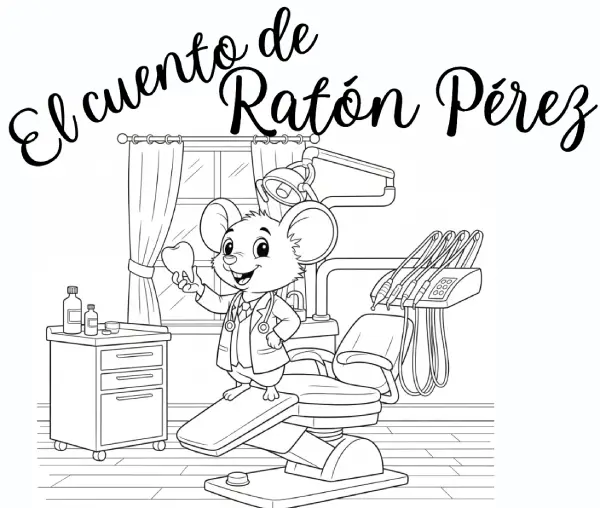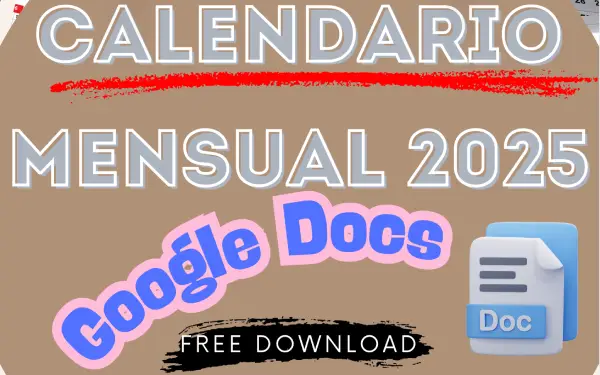Seguro que se ha presentado el momento que debes eliminar filas en blanco en Excel y has utilizado la tecla CTRL y seleccionado cada una de las filas en blanco que deseabas eliminar. Muy bien, es la forma correcta de eliminarlas.
¿Pero que pasa si tienes una hoja con más de 100 filas y las filas en blanco están salteadas? ¿Vas a ir seleccionándolas una a una?¿Y si tiene 1000 filas?
Te muestro la forma rápida con la que Microsoft Excel selecciona TODAS las filas en blanco de forma automática.
Después ya solo te queda darle a eliminar.

Como eliminar filas en blanco automáticamente
En el siguiente ejemplo, que puedes descargar gratis para practicar, puedes observar cómo tiene filas en blanco intercaladas, y los datos están presentados desordenados.
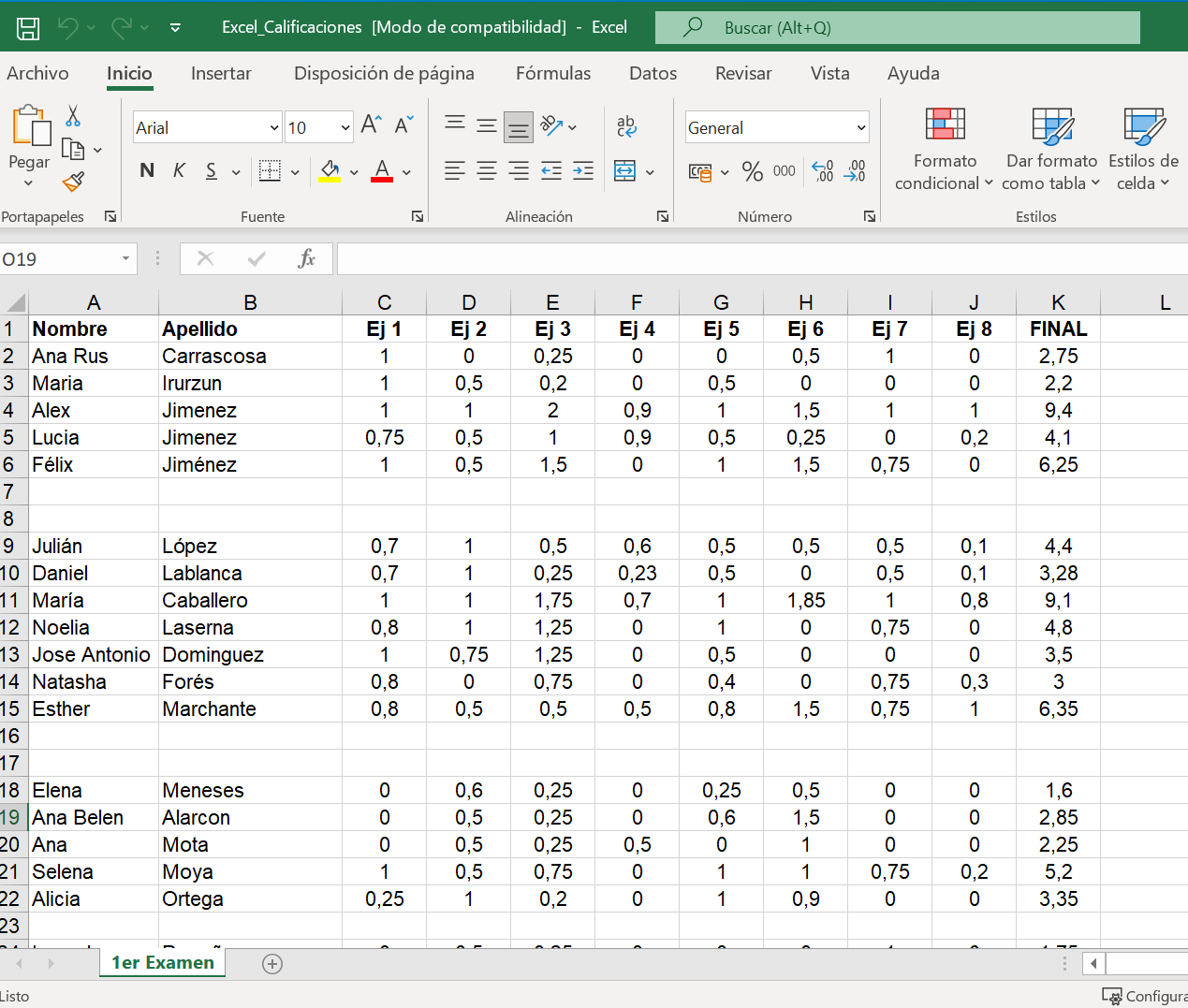
Lo primero que debes hacer es seleccionar Ir a Especial.
Para llegar aquí, lo primero que debemos hacer es seleccionar en el menú Inicio >> Buscar y seleccionar >> Ir a Especial.
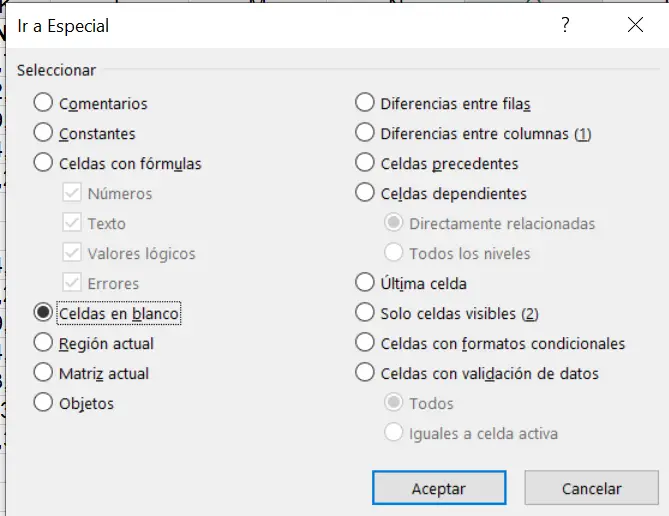
Y una vez nos aparece el cuadro de diálogo de Ir a Especial, debes seleccionar Celdas en blanco.
Ahora ya tendrás seleccionadas todas la filas en blanco que deseas eliminar. E incluso alguna columna. Pero como solo quieres eliminar filas, vamos a decirle a Excel que elimine solo las filas en la siguiente opción.
En el menú Inicio >> Eliminar >> Eliminar filas de hoja.
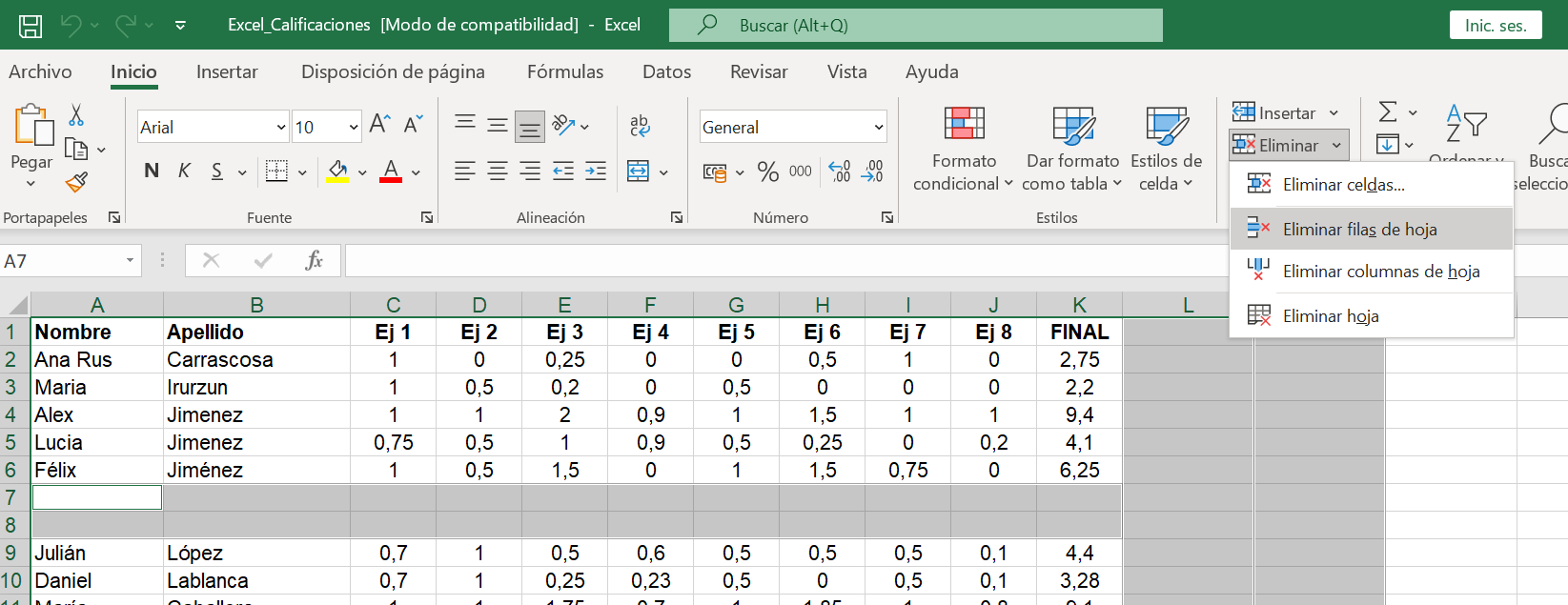
Ahora ya habrás eliminado SOLO las filas en blanco de toda la hoja de Microsoft Excel.
Como quitar duplicados en Excel
Si en nuestra hoja de cálculo se encuentran filas duplicadas, podemos eliminarlas con una opción en el menú de Datos >> Quitar duplicados.
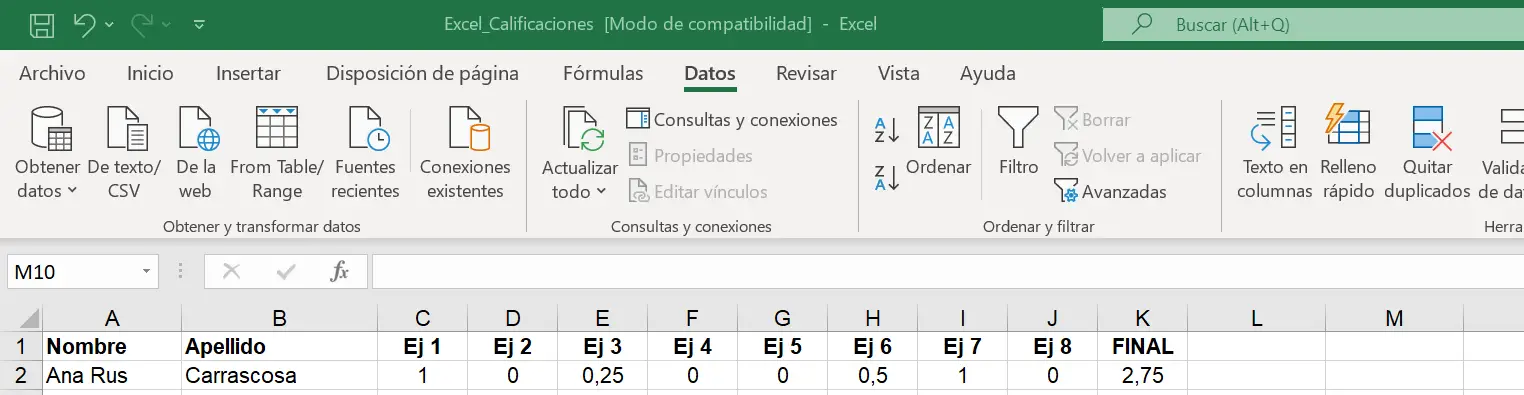
Para ello debemos seleccionar todas las celdas de la hoja de cálculo
Y acceder a la opción de Quitar duplicados.
Nos aparece el cuadro de diálogo de quitar duplicados
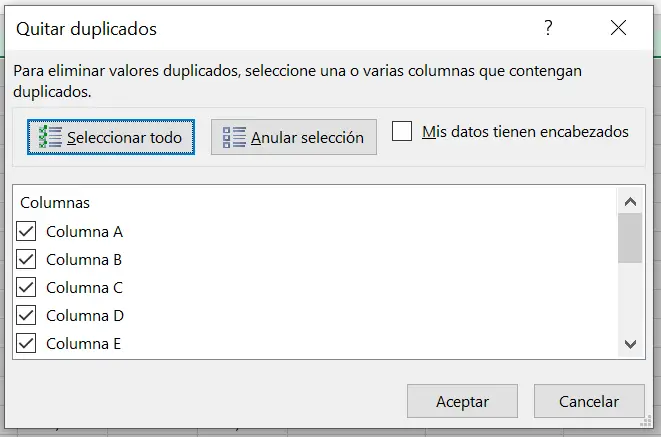
Le damos Aceptar y verás como todas las filas con datos duplicados quedan eliminadas, quedando solamente la primera aparición de la fila que tenía otras filas duplicadas.
Te dejo el archivo en formato de Excel para descargar gratis y poder practicar todo lo aprendido.
Vídeo tutorial «Cómo eliminar filas en blanco EXCEL»
Y si quieres ver cómo lo realizo paso a paso, en el siguiente vídeo cortito, te lo muestro.
Descarga el material del video tutorial
Comparto contigo el material utilizado en el vídeo para que puedas seguirlo paso a paso. Eso sí, te pido el email para enviarte un link con el enlace de descarga del material, así evitamos que SPAM y BOTs colapsen el sistema.
Excel Eliminar Filas en blanco – Hoja de cálculo
Quizás estos artículos recientes te pueden interesar. 👇